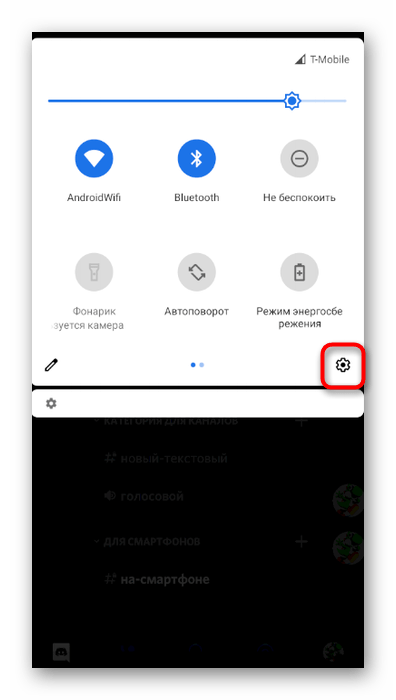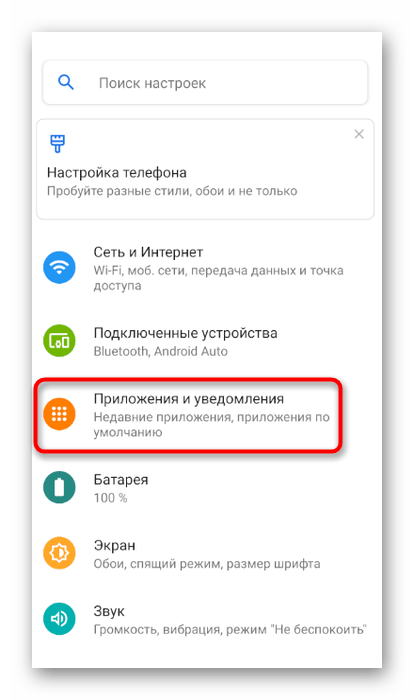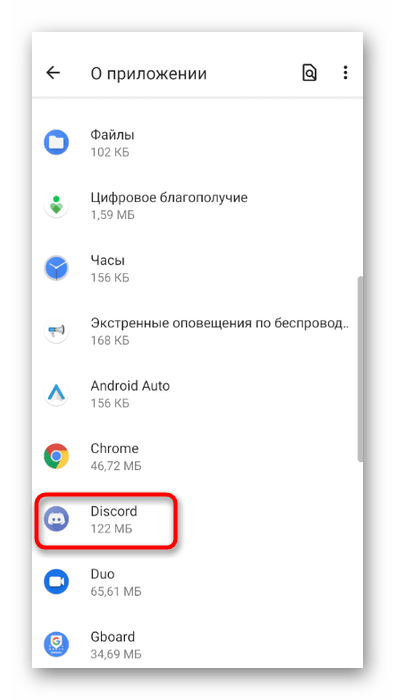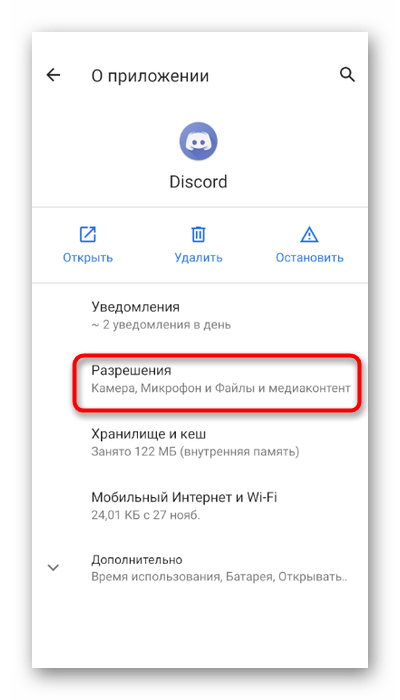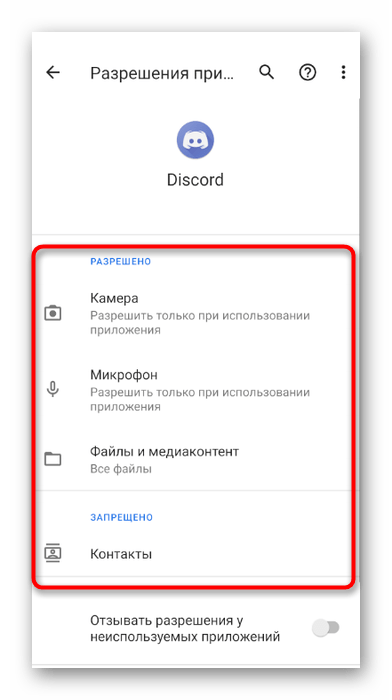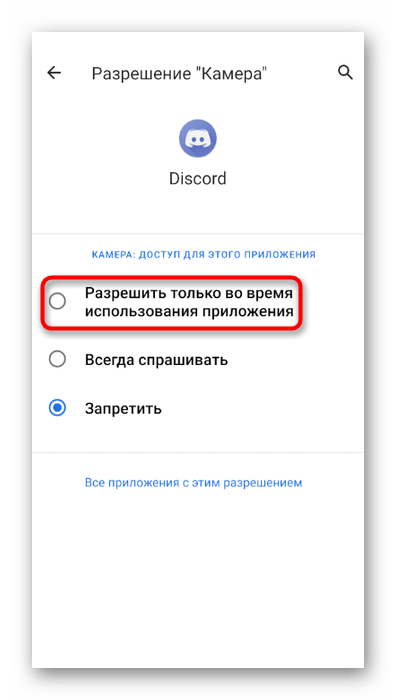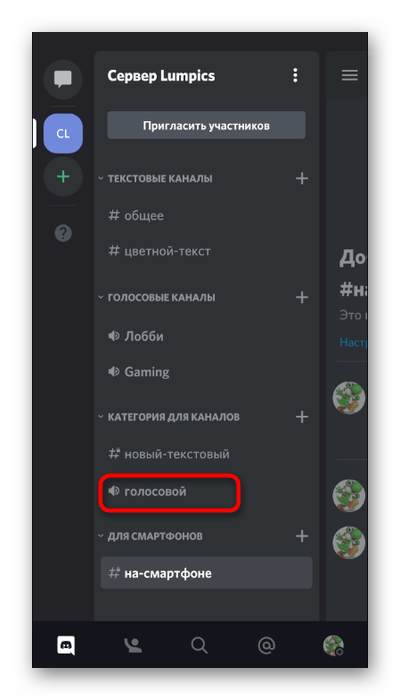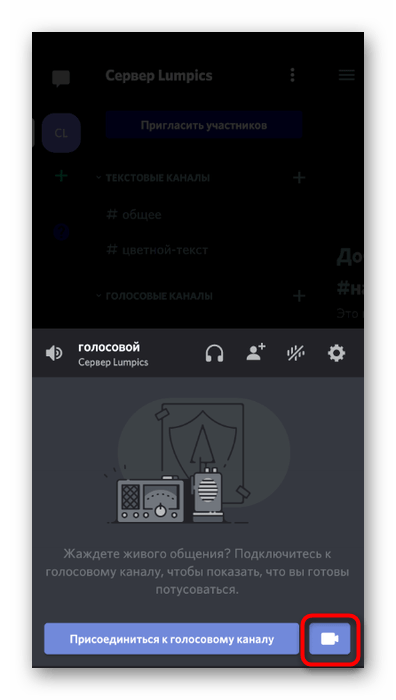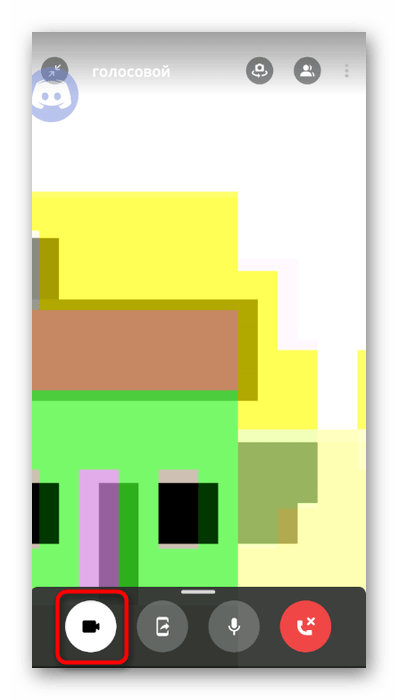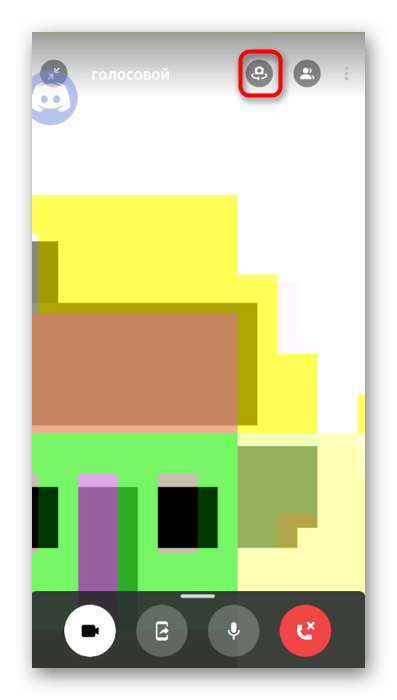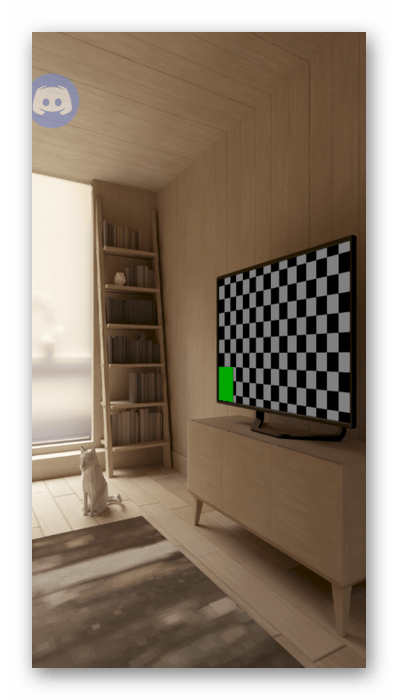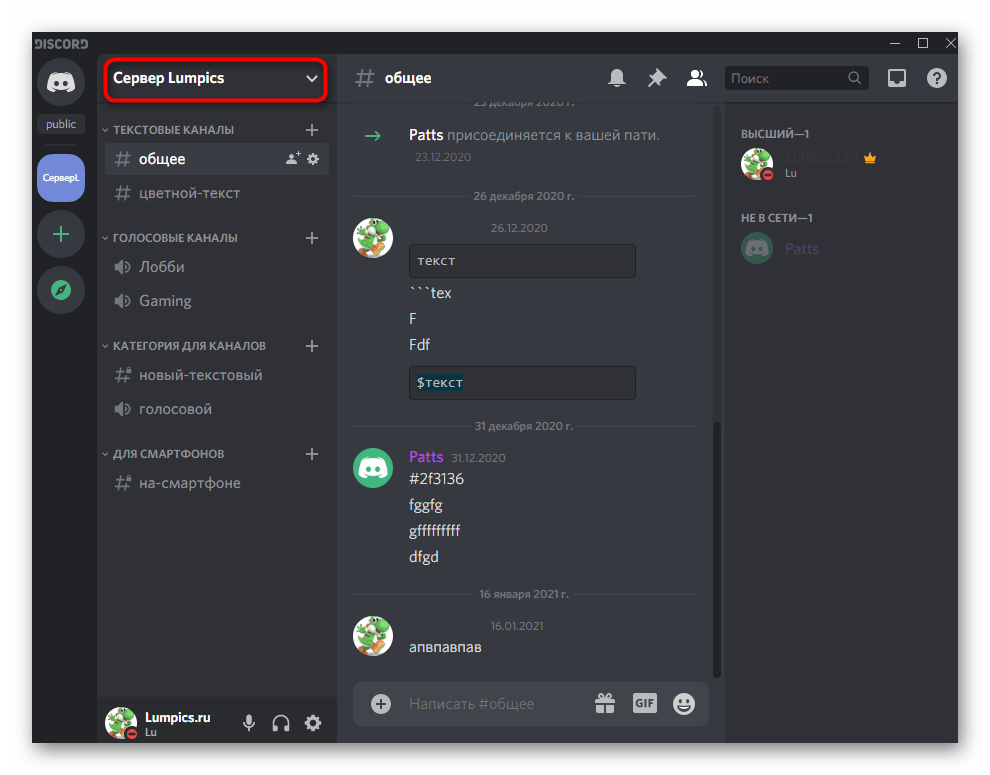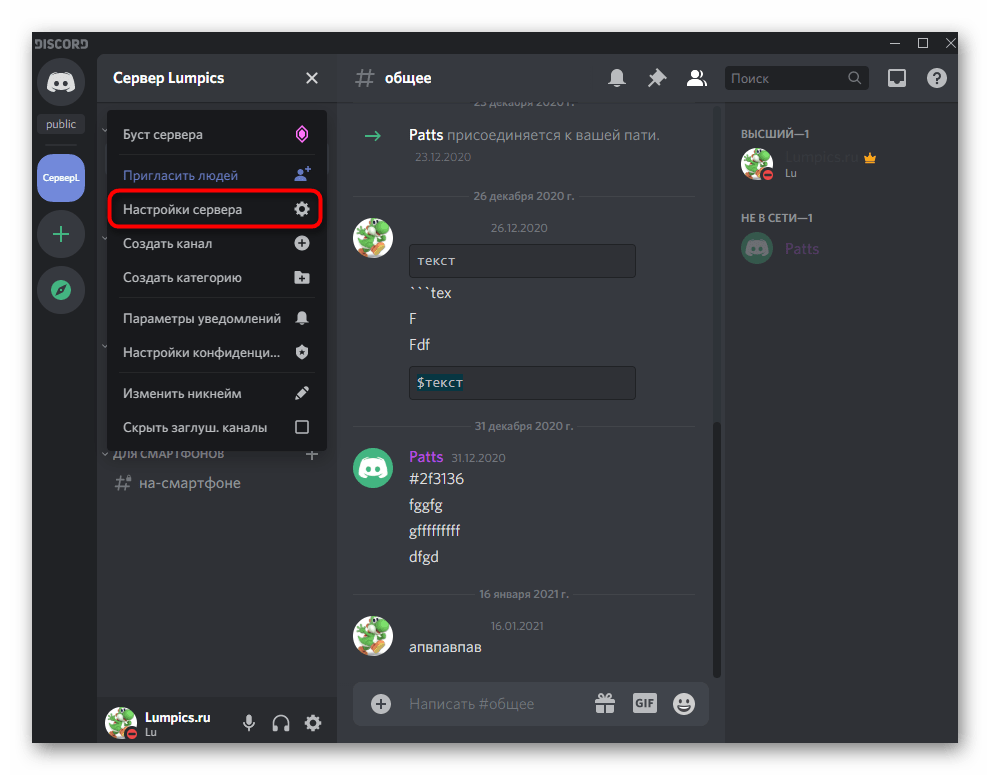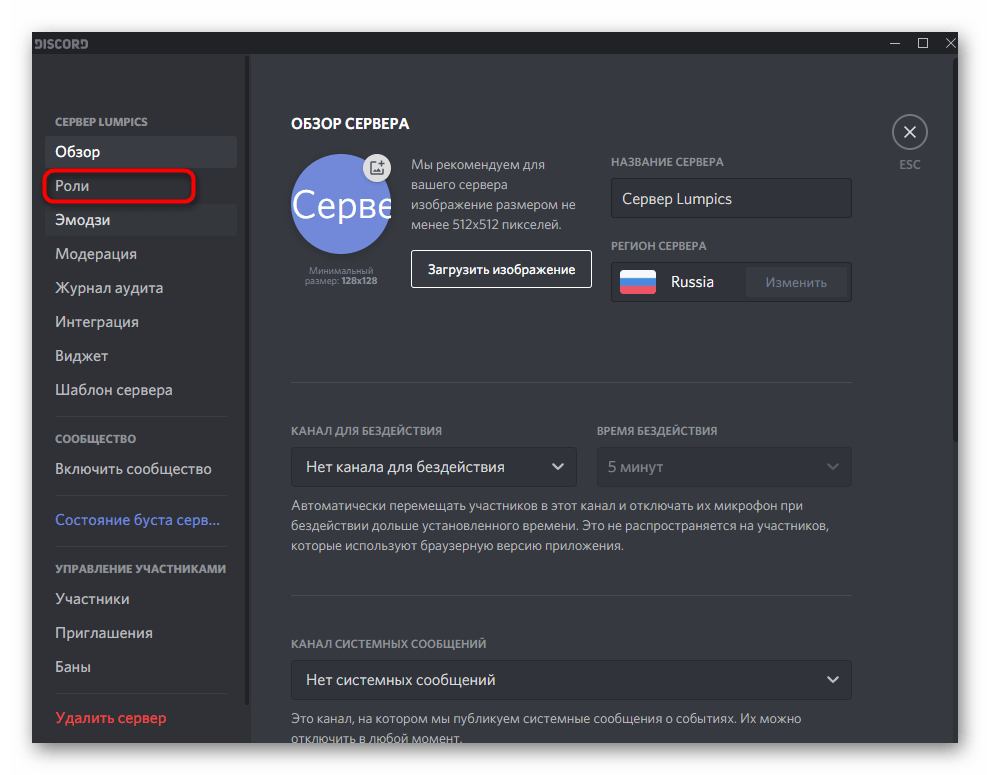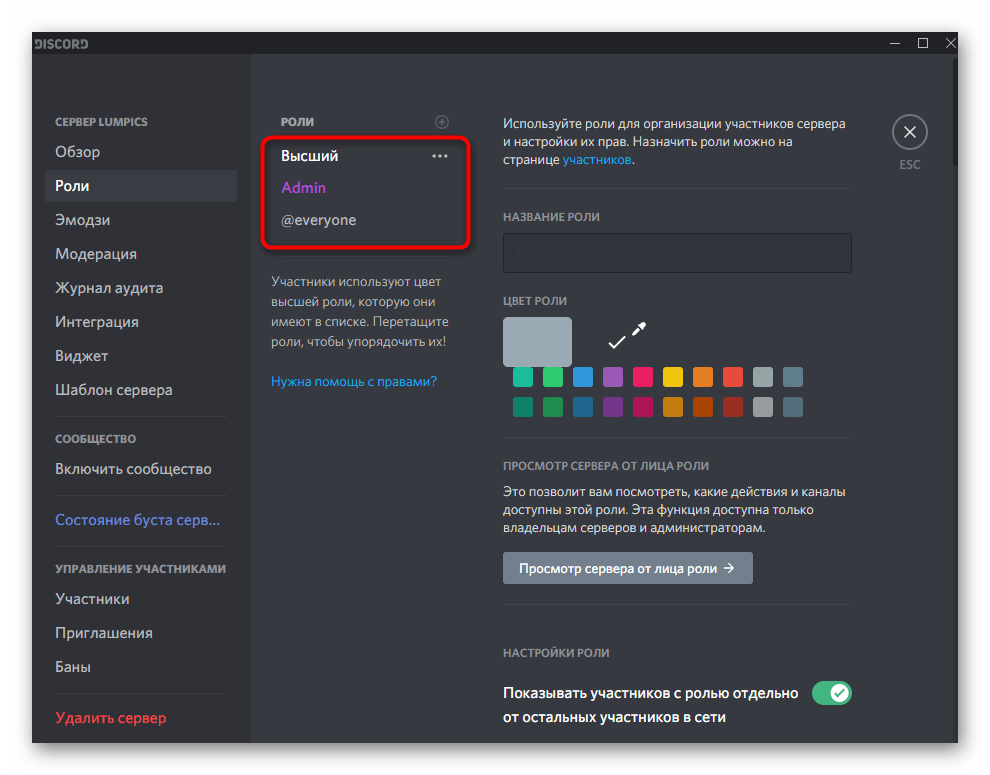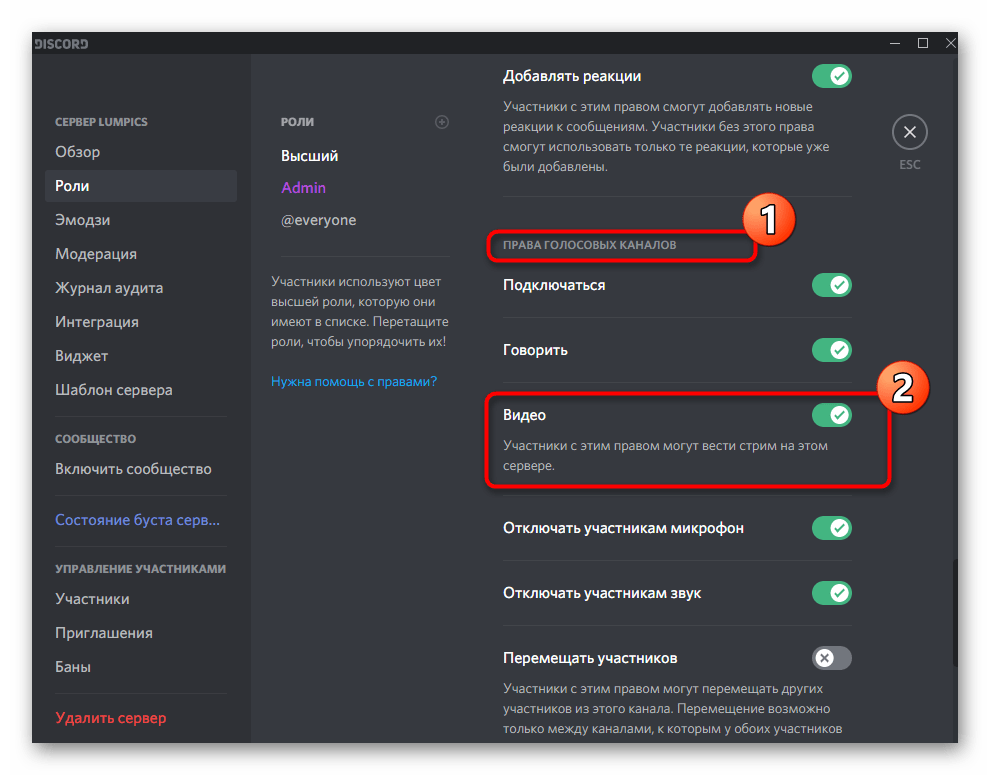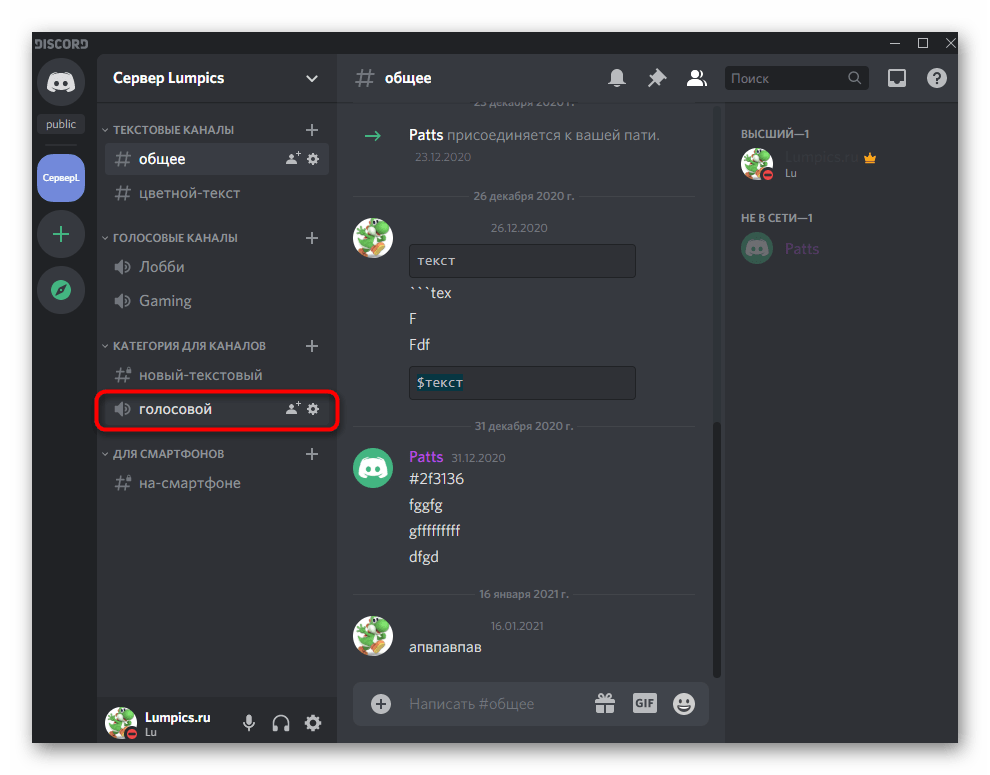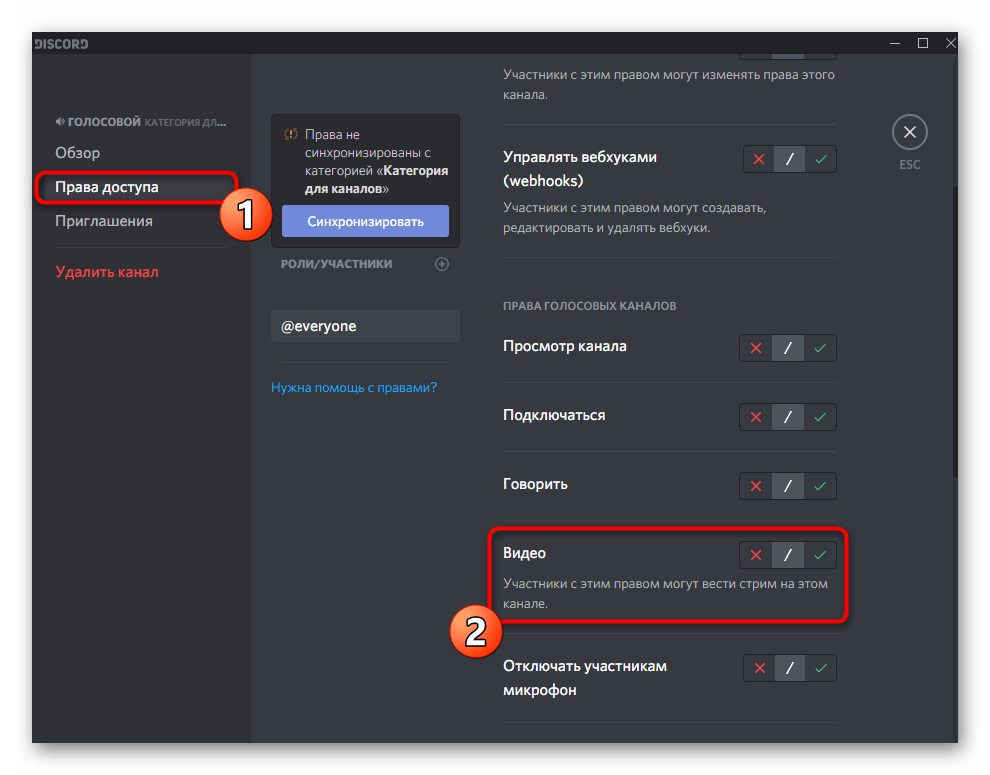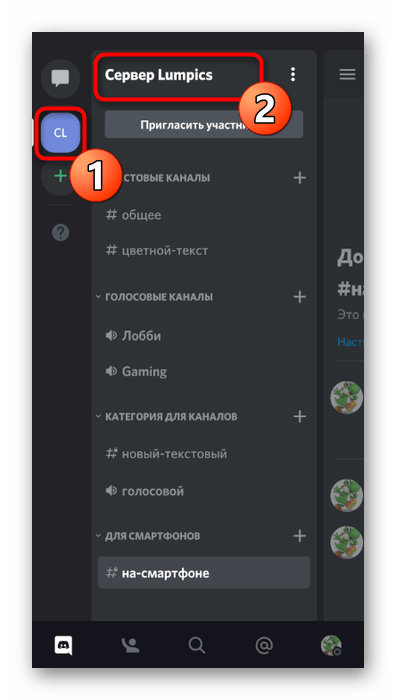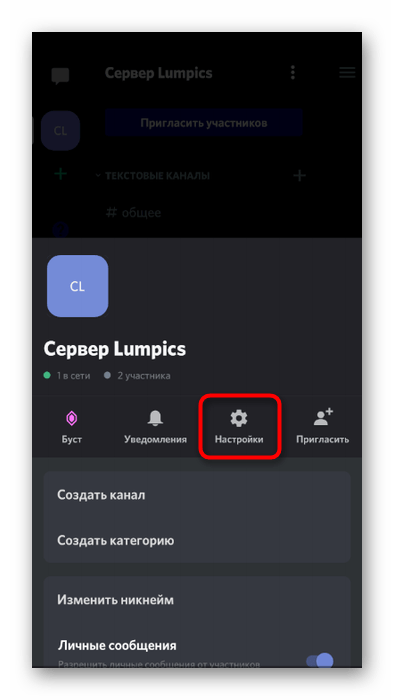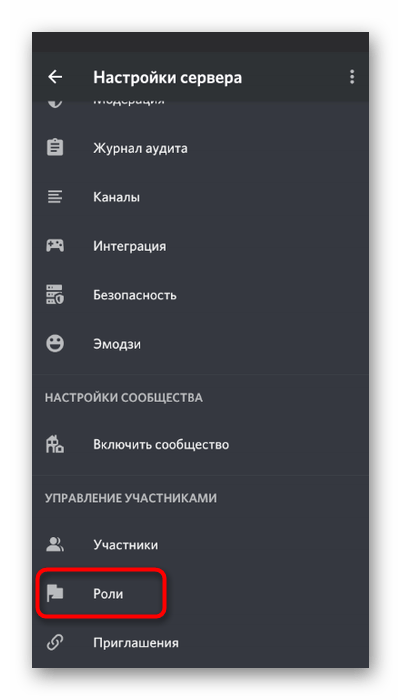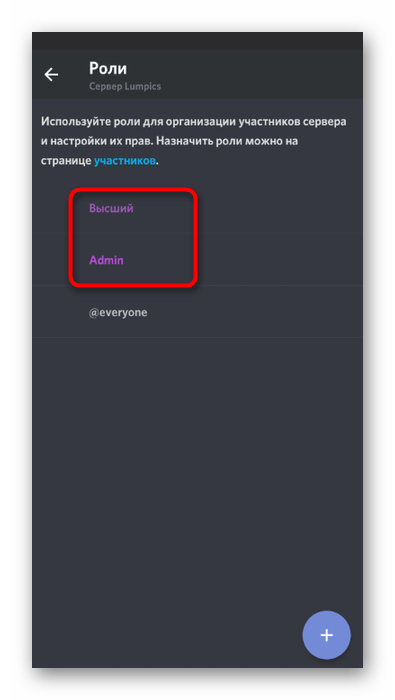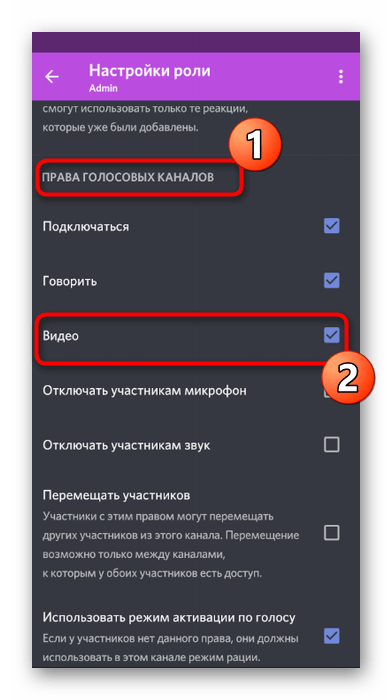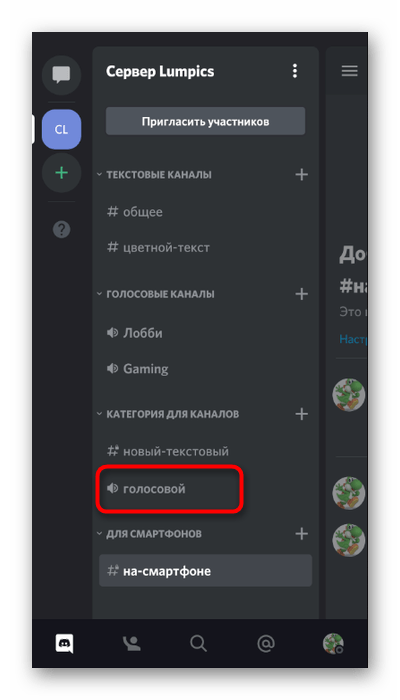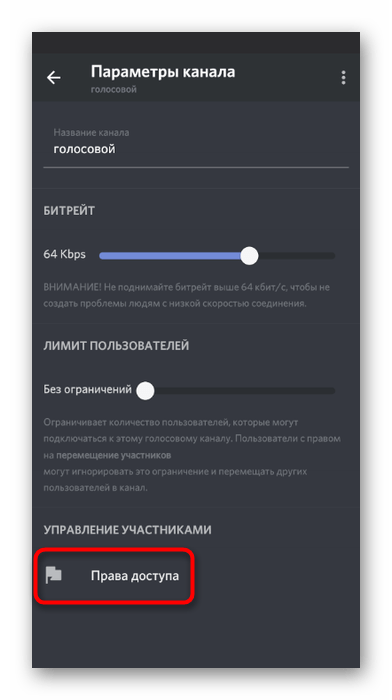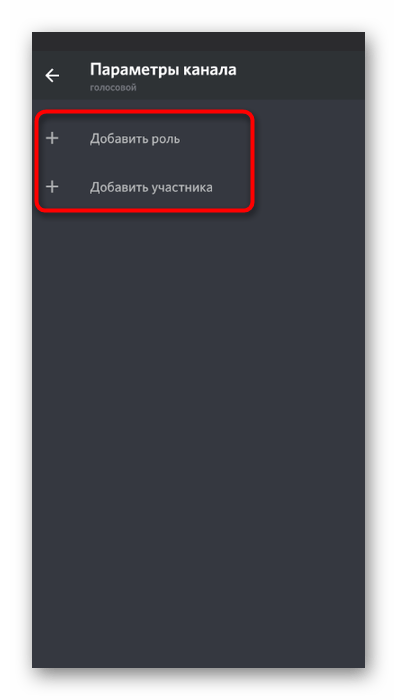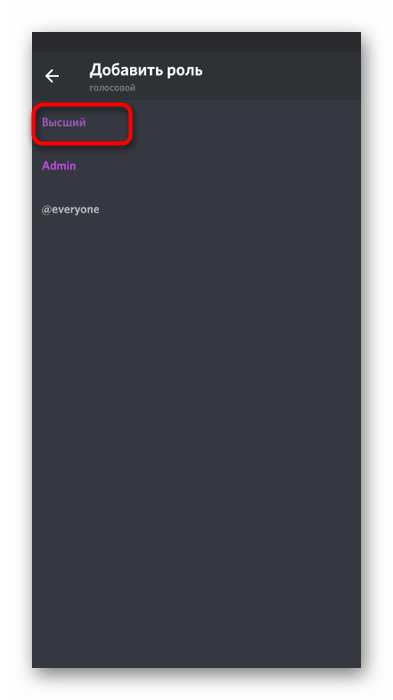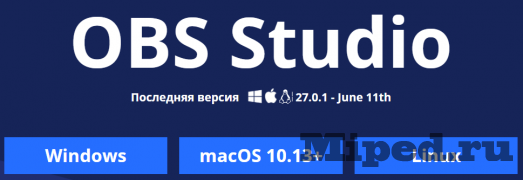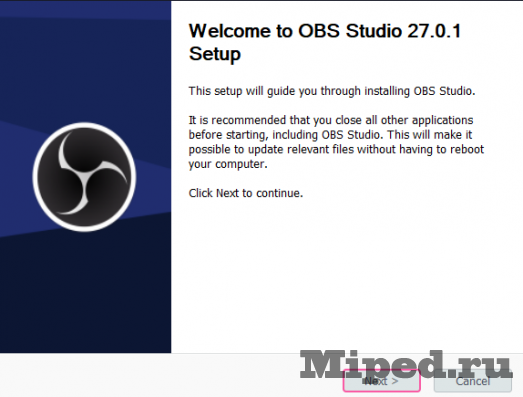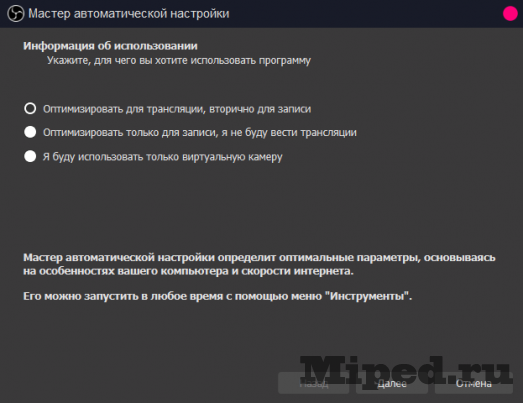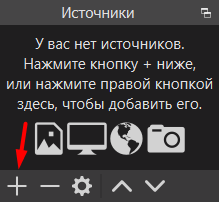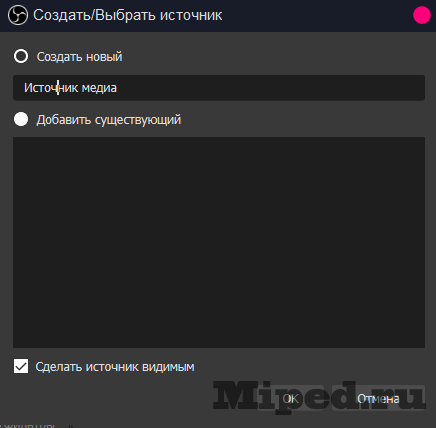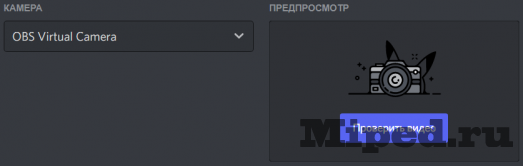- Как включить камеру на телефоне в Discord
- Установка разрешений для использования камеры
- Совершение звонка с включенной камерой
- Настройки для использования камеры на сервере
- Вариант 1: Программа для ПК
- Вариант 2: Мобильное приложение
- Выводим видео на веб-камеру в Discord
- Как отключить камеру в Discord
- На компьютере / ноутбуке
- Во время общения
- Через настройки сервера Discord
- В диспетчере в ОС ПК / ноутбука
- Через БИОС
- С помощью изоленты
- На телефоне
- Через настройки сервера
- Во время общения
- Используйте специальные приложения
- Используйте изоленту
Как включить камеру на телефоне в Discord
Установка разрешений для использования камеры
Мобильное приложение Discord позволяет совершать голосовые звонки или запускать трансляции с использованием фронтальной либо основной камеры. Однако для этого в Android или iOS понадобится выдать соответствующие разрешения. Если запрос на предоставление доступа не появляется автоматически при попытке включить камеру, выполните следующие действия:
- Разверните шторку с уведомлениями и нажмите по значку шестеренки для перехода в системные настройки.
Там найдите раздел «Приложения и уведомления».
Тапните по пункту «Разрешения», чтобы увидеть все настройки доступа, предоставленные для данного приложения.
Пункт «Камера» находится в «Разрешено» или «Запрещено», и в зависимости от этого требуется отыскать его.
Как уже можно понять, в этом разделе с настройками вам надо предоставить Дискорду разрешение на использование камеры. Пропустите этот этап, если уведомление уже появлялось в приложении и вы активировали все необходимые права.
Совершение звонка с включенной камерой
Больше для Discord никакие настройки осуществлять не нужно, что касается и внутренних параметров учетной записи, поскольку они просто отсутствуют. Сразу же можно переходить к личной беседе по видеосвязи или включить камеру в общем голосовом чате.
- Выберите чат или откройте личную переписку с пользователем.
После установки подключения вы увидите, что изображение считывается с фронтальной камеры. Если оно отсутствует, нажмите кнопку с камерой, чтобы включить ее. Она же отвечает и за временное отключение, что тоже может понадобиться во время беседы.
Сверху вы найдете кнопку для поворота камеры, переключающую с фронтальной на основную.
После этого пользователи будут видеть то, что снимает ваша основная камера. Переключение между ними можно делать в любой момент.
Настройки для использования камеры на сервере
Если вы являетесь создателем или администратором сервера и столкнулись с жалобами от пользователей о том, что они не могут использовать камеру на голосовых каналах, понадобится проверить настройки ролей, обратив внимание на одно право.
Вариант 1: Программа для ПК
Администрирование сервером часто происходит под управлением программы Discord на компьютере, поэтому сначала разберем инструкцию предоставления прав для использования камеры в этой версии.
- Откройте свой сервер и нажмите по его названию.
В появившемся меню вас интересует пункт «Настройки сервера».
После появления списка с параметрами перейдите к разделу «Роли».
Выберите роль, для которой хотите внести изменения в плане использования веб-камеры.
Найдите блок «Права голосовых каналов» и активируйте либо отключите право «Видео».
Дополнительно каждый голосовой канал можно настроить индивидуально, перейдя в его параметры.
Там откройте «Права доступа» и измените значение права «Видео» на необходимое, предварительно выбрав одного из участников или целую роль.
Не забывайте о том, что роль присваивается каждому участнику сервера отдельно, что и оказывает влияние на его права. Если ранее вы никогда не сталкивались с подобными настройками, советуем прочитать две полезных статьи на нашем сайте, перейдя по следующим ссылкам.
Вариант 2: Мобильное приложение
Когда нужно настроить использование камеры со смартфона или планшета тоже для пользователей мобильных устройств, воспользуйтесь другой инструкцией, которая немного отличается от предыдущей.
- На панели слева нажмите по значку своего сервера и далее сделайте тап по его названию.
В открывшемся меню действий нажмите по «Настройки».
Опуститесь к блоку «Управление участниками», где выберите раздел «Роли».
В списке существующих ролей найдите ту, разрешения для которой хотите редактировать.
Среди всех прав вас интересует категория «Права голосовых каналов», где убедитесь в том, что присутствует галочка напротив строки «Видео».
Отдельно отметим ситуацию, когда участники сервера не могут включить камеру на конкретном голосовом канале. Скорее всего, для него установлены индивидуальные ограничения, которые следует поправить.
- Сделайте долгий тап по названию голосового канала, чтобы открыть его параметры.
В блоке «Управление участниками» выберите «Права доступа».
Если участники или роли уже добавлены, откройте их параметры для проверки существующих прав.
При необходимости вы всегда можете самостоятельно включить роль или добавить учетную запись пользователя, чтобы отдельно настроить права.
В списке разрешений вам необходимо найти «Видео» и убедиться в том, что данный юзер или обладатели роли могут использовать камеру при общении.
Помимо этой статьи, на сайте еще 12384 инструкций.
Добавьте сайт Lumpics.ru в закладки (CTRL+D) и мы точно еще пригодимся вам.
Отблагодарите автора, поделитесь статьей в социальных сетях.
Источник
Выводим видео на веб-камеру в Discord
В этой статье мы разберемся со способом транслирования видео на веб-камеру в Discord. Способ очень прост и не потребует много времени для настройки.
Приступим к реализации:
Открываем официальную страницу OBS и скачиваем версию для своей операционной системы:
Ожидаем завершения скачивания:
Проходим стандартный процесс установки:
Запускаем программу и пропускаем мастера автоматической настройки при помощи кнопки «Отмена»:
В разделе «Источники» нажимаем на значок плюса:
Выбираем пункт «Источник медиа»:
Нажимаем на кнопку «ОК», не изменяя ничего:
Указываем путь к локальному файлу, также сразу можно изменить скорость воспроизведения. Переходим далее:
Теперь нажимаем на данную кнопку, доступную справа:
Настраиваем камеру в Discord так, как указано на скриншоте ниже:
Включаем видео при помощи специальной кнопки в дискорде:
Источник
Как отключить камеру в Discord
Как отключить камеру в Дискорде? Нажмите на соответствующий символ во время трансляции, выключите возможность отображения видео в настройках сервера, деактивируйте вебку в диспетчере устройств или в БИОС. Как вариант, просто заклейте камеру с помощью изоленты или плотной ткани. Ниже рассмотрим каждый из методов подробнее для телефона или ПК.
На компьютере / ноутбуке
Для начала рассмотрим, как отключить камеру в Дискорде на ноутбуке или компьютере, если в ней больше нет необходимости, или вы решили сохранить инкогнито. Рассмотрим основные варианты.
Во время общения
Во время общения в видеочате жмите на символ камеры. Перечеркнутый значок свидетельствует о том, что устройство не активно. Аналогичным методом можно включить/отключить звук в Дискорде.
Через настройки сервера Discord
Еще один способ — выключить устройство в Дискорде в настройках ролей. Для этого сделайте следующее:
- Войдите в приложение.
- Жмите правой кнопкой мышки на название сервера.
- Наведите на пункт «Настройки сервера».
- Кликните на раздел «Роли».
- Выберите нужный вариант и переведите видео в левую сторону.
При выполнении этого шага участники больше не смогут вести стрим на сервере.
В диспетчере в ОС ПК / ноутбука
Иногда возникает вопрос, как выключить заранее камеру, чтобы в дальнейшем не делать этого в Дискорд. Проще всего это сделать через Дискорд. Для этого:
- Жмите по иконке Мой компьютер правой кнопкой мышки.
- Перейдите в Свойства, а далее Диспетчер устройств.
- Найдите в списке нужно устройство.
- Жмите на нее правой кнопкой мышки.
- Кликните «Отключить» и подтвердите действие.
Для включения оборудования необходимо проделать те же шаги, но использовать для этого надпись включить.
Через БИОС
Более надежный метод — отключить микрофон и веб камеру через BIOS компьютера или ноутбука. Алгоритм действий может отличаться в зависимости от производителя и материнской платы. К примеру, в ноутбуках «Леново» необходимо войти в раздел I/O Port Access, а после в папку Security. Там можно легко отключить разные опции, а после сохранить настройки.
С помощью изоленты
Многие спрашивают, как понять, что камера выключена. При выборе программных способов можно убедиться в этом путем тестирования. Но самый надежный способ — просто заклеить «глазок» и тем самым исключить любое вмешательство хакеров. Таким способом можно с легкостью отключить видео в Дискорде, а после общения снова снять изоленту / стикер. Для этих целей на рынке даже представлены специальные материалы, позволяющие решить возникшую проблему.
На телефоне
По-иному обстоит вопрос, как отключить камеру в Discord на телефоне. Здесь можно использовать несколько вариантов, на которых остановимся ниже.
Через настройки сервера
Один из способов — отключить камеру в Дискорд через настройки ролей и тем самым убрать возможность съемки видео. Сделайте следующее:
- Войдите в приложение.
- Выберите нужный сервер.
- Кликните на три точки, а потом «Настройки».
- Войдите в раздел «Роли» и выберите нужную.
- Опуститесь вниз и снимите отметку с пункта «Видео».
Во время общения
При общении с другим пользователем во время видеосвязи жмите на соответствующий символ. Если он перечеркнут, это свидетельствует об успешном выключении.
Используйте специальные приложения
Как вариант, можно установить программу блокиратор камеры. Пример — софт Cameraless, доступный по ссылке play.google.com/store/apps/details?id=com.manyera.simplecameradisable&hl=ru&gl=US. После установки и включения приложения заблокирует все камеры на телефоне.
Используйте изоленту
Как и в случае с ПК / ноутбуком, используйте изоленту или стикер, чтобы заклеить девайс при работе в Дискорде. После завершения видеосвязи ее можно в любой момент отцепить.
Выше мы рассмотрели основные способы, позволяющие отключить видеосъемку на телефоне или ПК / ноутбуке. В комментариях расскажите о других вариантах, которые можно использовать для достижения цели.
Источник